P1P20FC10 - 001 : Funzionamento
-
Informazioni
Release
Il presente documento è valido integralmente salvo errori od omissioni.
Release Descrizione Data 1.0 Nuovo manuale. 30/10/13 Specificazioni
I diritti d'autore di questo manuale sono riservati. Nessuna parte di questo documento, può essere copiata o riprodotta in qualsiasi forma senza la preventiva autorizzazione scritta della QEM.
QEM non presenta assicurazioni o garanzie sui contenuti e specificatamente declina ogni responsabilità inerente alle garanzie di idoneità per qualsiasi scopo particolare. Le informazioni in questo documento sono soggette a modifica senza preavviso. QEM non si assume alcuna responsabilità per qualsiasi errore che può apparire in questo documento.
Marchi registrati :
-
QEM® è un marchio registrato.
-
Microsoft® e MS-DOS® sono marchi registrati e Windows® è un marchio della Microsoft Corporation.
Descrizione
La applicazione P1P20FC10 - 001, installata nell'hardware Qmove J1-P20-FC10, è realizzata per controllare tavoli di lavoro per pasticceria. Di seguito riportiamo le caratteristiche principali del software P1P20FC10 - 001.
Convenzioni adottate
Le convenzioni adottate per tutta l'interfaccia operatore sono:
-
I valori con colore giallo e sfondo scuro sono modificabili dall'operatore. Per modificarli è sufficiente toccarli e usare la tastiera numerica per l'inserimento del valore.
-
Alcuni parametri possono essere specificati tramite l'impostazione di una parola oppure di un'icona. In questo caso viene usato il tasto
 per selezionare una delle opzioni.
per selezionare una delle opzioni.
Nel resto del documento le aree di tocco del touch screen verranno chiamate “tasti”.
Tasti funzione
Logo
E' la prima pagina visualizzata all'accensione. Riporta il codice del software da comunicare al fornitore in caso di richiesta di assistenza. Questa pagina viene visualizzata in attesa dell'attivazione dell'ingresso di abilitazione (Ausiliari OK). Nel caso si volesse proseguire senza attendere l'abilitazione si deve premere il tasto
 per due secondi.
per due secondi.
Pagina principali
Ci sono 4 pagine principali. E' possibile passare da una pagina all'altra con i tasti
 e
e  .
.
Da queste pagina è possibile usare i seguenti tasti

Accesso alla lista degli allarmi presenti. 
Accesso alla pagina dei dati macchina. 
Accesso alla programmazione e richiamo dei programmi di lavoro. Attualmente è utilizzata solamente la prima della 4 pagine principali per visualizzare la velocità della linea e della pompa.
Parametri macchina
Questa pagina è riservata all'inserimento di parametri accessibili all'operatore per il settaggio del funzionamento della macchina senza la necessità di inserire una password.
Diagnostica
Da questa schermata è possibile accedere alle varie sezioni di diagnostica presenti:
-
Diagnostica degli ingressi digitali (INPUTS)
-
Diagnostica delle uscite digitali (OUTPUTS)
-
Diagnostica degli ingressi encoders (ENCODERS)
-
Diagnostica delle uscite analogiche (USCITE AN.)
Inoltre sono presenti alcune informazioni riguardanti:
-
Fw name : firmware presente nello strumento e checksum relativo;
-
Task time : tempo medio del ciclo della CPU con indicazioni sul Tempo Massimo e il Tempo Minimo di scansione;
-
CPU time : tempo totale da quando la CPU è nello stato di RUN (hh:mm)
-
Touch screen : rilevazione di tocco sullo schermo
Diagnostica ingressi digitali
Premendo il tasto “INPUTS” si accede alla seguente schermata, ove è visualizzato lo stato di ciascun ingresso digitale.
ID Descrizione INP_01 Emergenza (N.O. - continuo) / Abilitazione ok (N.C. - continuo) INP_02 Fault motori (N.O. - continuo) INP_03 Ripristino (N.C. - continuo) INP_04 Start (N.C. - impulsivo) INP_05 Stop (N.O. - impulsivo) INP_06 Camma ghigliottina INP_07 ON - OFF ghigliottina INP_08 Camma stampo INP_09 ON - OFF Pompa INP_10 ON da Valle INP_11 non utilizzato INP_12 non utilizzato INP_13 non utilizzato INP_14 non utilizzato INP_15 non utilizzato INP_16 non utilizzato Diagnostica uscite digitali
Premendo il tasto “OUTPUTS” si accede alla seguente schermata, ove è visualizzato lo stato di ciascuna uscita digitale:
ID Descrizione OUT_01 HL Marcia OUT_02 KM Marcia OUT_03 KM Ghigliottina OUT_04 Inverter dosata OUT_05 Inverter risucchio OUT_06 YV Spandauer OUT_07 Non utilizzata OUT_08 Non utilizzata OUT_09 Non utilizzata OUT_10 Non utilizzata OUT_11 Non utilizzata OUT_12 Non utilizzata OUT_13 Non utilizzata OUT_14 Non utilizzata OUT_15 Non utilizzata OUT_16 Non utilizzata Diagnostica uscite analogiche
Premendo il tasto “USCITE AN.” si accede alla seguente schermata, ove sono visualizzate le uscite analogiche con il relativo valore espresso in decimi di Volt.
-
X = Nastro
-
Y = Pompa
Diagnostica ingressi encoders
Premendo il tasto “ECNODERS” si accede alla seguente schermata, ove sono visualizzate i conteggi letti tramite gli ingressi encoders.
-
1 = Ghigliottina
-
2 = Pompa
Messaggi di allarme
Messaggio Causa Message 001 Ingresso INP_01 non attivo, l'abilitazione non è attiva. Message 002 Ingresso INP_02 non attivo, fault motore. Message 003 Da definire … … I messaggi “Message 00n” possono essere facilmente personalizzati per descrivere meglio all'operatore la causa dell'allarme.
I messaggi di allarme vengono visualizzati nella seguente pagina:
Con il tasto
 è possibile cancellare i messaggi presenti e quindi ripristinare il funzionamento della macchina.
è possibile cancellare i messaggi presenti e quindi ripristinare il funzionamento della macchina.
Se alcune cause di allarme sono ancora presenti i messaggi di allarme riappariranno ancora.E' possibile accedere ad una pagina che memorizza lo storico degli ultimi 60 messaggi di allarme con la data e l'ora in cui sono accaduti premendo il tasto :
E' possibile cancellare completamente tutto lo storico degli allarmi tenendo premuto per 3 secondi il tasto
 .
.
Programmi di lavoro
Premendo il tasto raffigurato si accede alla lista dei programmi di lavoro memorizzati. Per selezionare uno dei programmi elencati si deve toccare la riga corrispondente.
Modifica programma di lavoro
Toccare il nome del programma per modificarlo e utilizzare la tastiera che apparirà. Una volta completato l'inserimento / modifica dei parametri si deve uscire con il tasto
 .
Verrà chiesto se salvare il programma oppure no:
.
Verrà chiesto se salvare il programma oppure no:
SETUP
ID Parametro U.m. Range Default Descrizione PG-01 - - 1 Measure Ghigliottina. Spazio corrispondente agli impulsi dichiarati nel parametro *Pulse Ghigliottina*.| |PG-02| - | - | 1 |Pulse Ghigliottina. Impulsi corrispondenti alla misura dichiarata nel parametro *Measure Ghigliottina*. PG-03 - - 1 Measure Pompa. Spazio corrispondente agli impulsi dichiarati nel parametro *Pulse Pompa*.| |PG-04| - | - | 1 |Pulse Pompa. Impulsi corrispondenti alla misura dichiarata nel parametro *Measure Pompa*. PG-05 - - 1 non usato PG-06 - - 1 non usato PG-07 - - 1000 Massima velocità del nastro (corrispondente a 10 V in uscita analogica) PG-08 - - 0-1 Lingua utilizzata. 0: inglese, 1: italiano. PG-09 - - 0-1 Buzzer. Feedback audio dell'interfaccia operatore. 0: attivo, 1: disattivo. In uscita dalla pagina viene chiesto se salvare la parametrizzazione inserita oppure no.
Una volta entrati nell'area di setup tramite la password “462”, è possibile toccare l'icona a forma di lucchetto
 .
.
Il lucchetto si apre e per tutto il giorno sarà possibile entrare nell'area di setup senza inserire ogni volta la password. Per riabilitare la password si deve toccare nuovamente l'icona.Assistenza
Per poterti fornire un servizio rapido, al minimo costo, abbiamo bisogno del tuo aiuto.

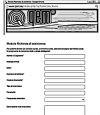
Segui tutte le istruzioni fornite nel manuale MIMAT Se il problema persiste, compila il “Modulo richiesta assistenza” nella pagina Contatti del sito www.qem.it.
I nostri tecnici otterranno gli elementi essenziali per comprendere il tuo problema.Riparazione
Per poterVi fornire un servizio efficente, Vi preghiamo di leggere e attenerVi alle indicazioni qui riportate
Spedizione
Si consiglia di imballare lo strumento con materiali in grado di assorbire eventuali cadute.



Utilizzare l'imballo originale: deve proteggere lo strumento durante il trasporto. Allega:
1. Una descrizione dell'anomalia;
2. Parte dello schema elettrico in cui è inserito lo strumento
3. Programmazione dello strumento (setup, quote di lavoro, parametri…).Una descrizione approfondita del problema ci consentirà di identificare e risolvere rapidamente il tuo problema.
Un accurato imballaggio eviterà ulteriori inconvenienti. -
- Ultima modifica: 2019/08/29 17:01


















 →
→ 







